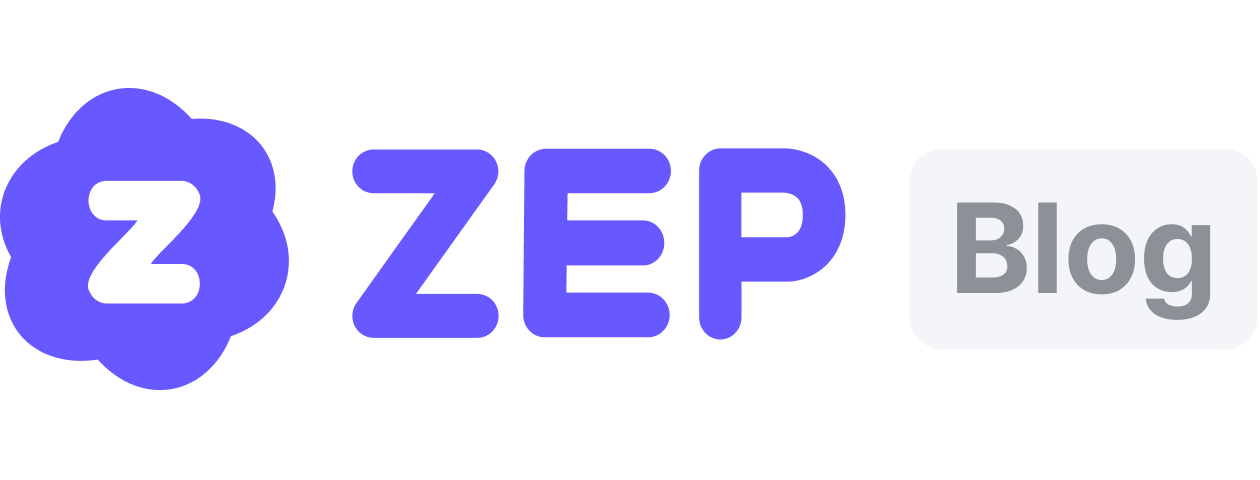Efisiensi Kerja dari Rumah: Panduan Lengkap Membangun Kantor Virtual ZEP
Sekarang Bekerja dari Rumah dengan Efisien, Mulailah ‘ZEPtah Kerja’ 🔥
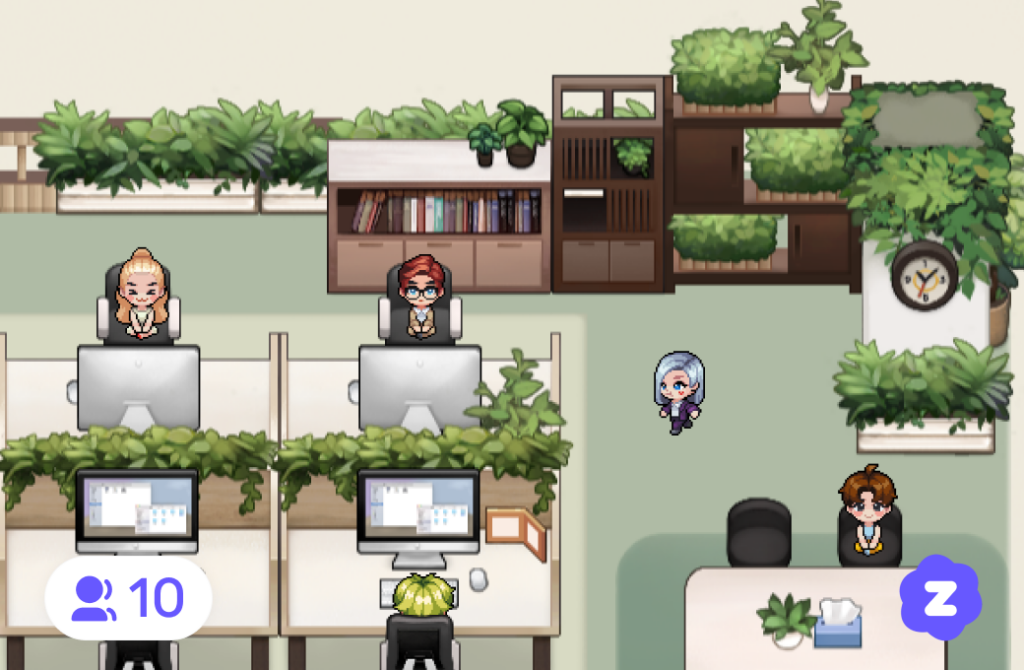
Kerja dari rumah yang sekarang menjadi rutinitas, bagaimana Anda melakukannya?
Apakah Anda mengikuti waktu rapat melalui Zoom atau Google Meet dan menyelesaikan pekerjaan mendesak lewat telepon?
Untuk bekerja dari rumah dengan efisien,
tetapi tidak tahu caranya,
kami ingin memperkenalkan ZEP kepada Anda hari ini!
Masalah dengan metode lama?
1️⃣ Tidak mengetahui status pekerjaan saat ini sehingga
sulit untuk menyelesaikan pekerjaan dengan cepat 😨
2️⃣ Komunikasi
hanya melalui telepon atau pesan
seringkali tidak disampaikan dengan benar 😥
3️⃣ Saat mencari rekan kerja,
akan lebih baik jika bisa
menghubungi mereka lebih cepat 🥹
Kerja dari rumah ZEP menyelesaikan semua masalah ini 👍🏻
(Klik judul yang ingin Anda lihat untuk langsung ke konten terkait!)
1️⃣ Status kerja saat ini melayang di atas kepala avatar 🖥️

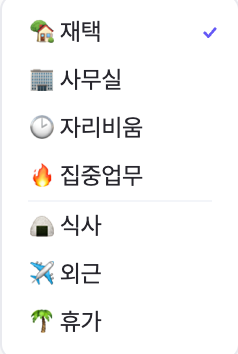
Mulai dari ke luar kantor, makan, hingga fokus pada pekerjaan atau tidak di tempat!
Karyawan dapat menentukan
status kerja mereka sendiri,
dan status tersebut akan ditampilkan
di atas kepala avatar mereka.
Dengan melihat status kerja karyawan, Anda dapat dengan cepat memahami isi pekerjaan dan jumlah personel.
Bekerja dari rumah jauh lebih nyaman dengan avatar di kantor ZEP.
2️⃣ Bekerja dari rumah tapi seperti benar-benar datang ke kantor! Komunikasi real-time 🙆🏻♀️


Bagaimana jika kita bisa berkomunikasi dengan mudah seperti dalam kenyataan saat bekerja dari rumah?
ZEP membuat hal itu mungkin 
Seperti offline, avatar harus
mendekat
untuk dapat melakukan percakapan video dan suara.
Tentu saja, di dalam ruang yang ditetapkan seperti ruang rapat,
ini bisa diatur agar mungkin
tanpa memandang jarak.
Jika Anda tidak hanya menggunakan peta kantor yang sudah ada tetapi membangunnya sesuai dengan tim Anda,
Anda dapat dengan bebas menambahkan berbagai fitur ke dalam peta!
Seperti foto di atas, area yang menjadi gelap adalah
‘ruang pribadi’ di dalam peta,
hanya dengan masuk ke dalamnya,
percakapan video dan suara menjadi mungkin.
Jika avatar lain mendekat dari luar area,
mereka tidak akan mendengar pembicaraan
kecuali mereka masuk ke dalamnya.
Sangat berguna untuk digunakan saat ada rapat penting atau hal-hal yang perlu disampaikan.
3️⃣ Panggilan rekan kerja yang dapat langsung dicek meski tidak berada di layar ZEP 🙌🏻
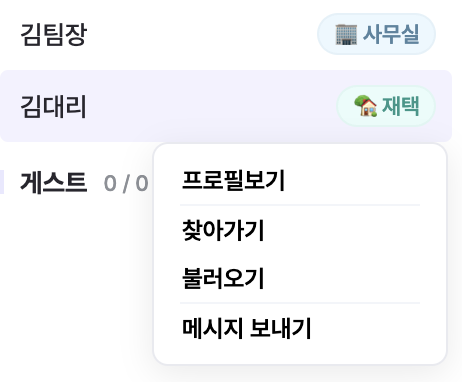
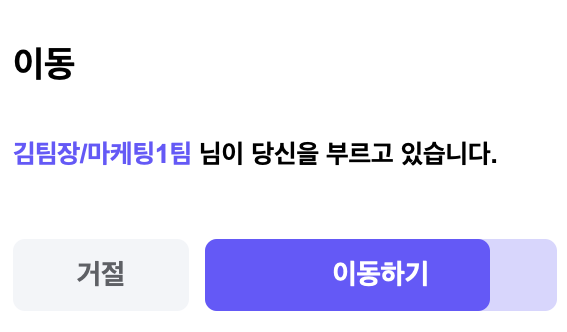
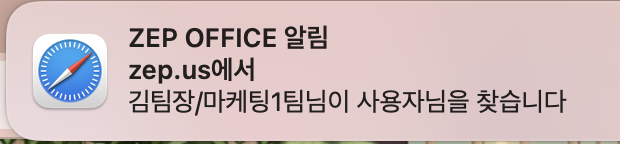
Bahkan jika Anda tidak berada di layar ZEP karena pekerjaan lain,
Anda masih bisa menerima notifikasi kantor
dari layar lain.
Dari daftar karyawan,
dengan menekan tombol ‘Pindah’,
avatar saya akan langsung berpindah ke tempat orang yang memanggil.
Ketika ada panggilan mendesak di tengah pekerjaan, ternyata sangat berguna!
Selain itu, dari daftar karyawan,
Anda dapat melihat status kerja sekilas,
sehingga sebelum menggunakan fitur panggilan,
Anda dapat memeriksa apakah mereka dalam keadaan yang bisa menerima notifikasi.
Selain fitur ‘panggilan’, ada juga fitur ‘cari’ yang memungkinkan avatar saya untuk pergi ke lokasi rekan kerja 
Itulah pengenalan fitur kantor ZEPtah Kerja yang saya siapkan hari ini.
Jika Anda tertarik dengan ZEPtah Kerja atau memiliki pertanyaan tentang pembangunan kantor ZEP,
klik tombol ungu di bawah ini
untuk mengetahui lebih banyak informasi!
Kesimpulan
🖥️ Sekarang bukan hanya bekerja dari rumah,
tetapi era ZEPtah Kerja,
manajer yang mengikuti tren dan kemudahan,
cobalah untuk menjadi salah satunya!
👍🏻 Kantor ZEP yang hanya menggabungkan kelebihan online dan offline!
👀Selain fitur yang diperkenalkan hari ini, Anda juga dapat menggunakan berbagai fitur lainnya dengan mudah!
Apakah Anda memiliki pertanyaan atau ingin menanyakan tentang pembangunan kantor ZEP?
Bagaimana dengan mencoba peta kantor yang sudah ada atau mengalami berbagai peta ZEP lainnya secara langsung?
👇 Tekan tombol di bawah ini
untuk pindah ke
‘Pertanyaan Pembangunan’.
Apakah Anda bisa mengadakan acara perusahaan di ZEP juga?
👇 Tekan tombol di bawah ini
untuk pindah ke
artikel lain.